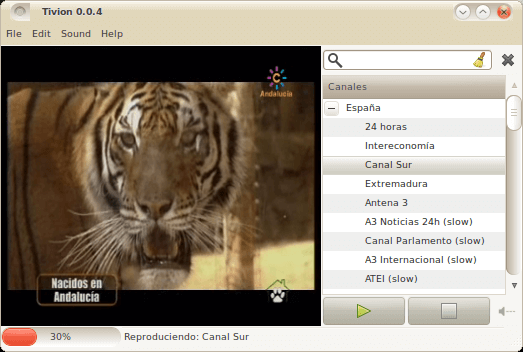Ha sido liberada la versión 0.0.4 de Tivion, un estupendo programa para ver la televisión por internet. Está disponible en 26 idiomas y dispone de un total de 692 canales de 67 paises diferentes. Entre sus características destaca el soporte para Sopcast, que no ha podido ser incluido en el .deb.
Para tener soporte para Sopcast hacemos lo siguiente:
wget http://www.shakaran.net/blog/downloads/sp-auth.tgz
wget http://www.shakaran.net/blog/downloads/libstdcpp5.tgz
tar -xvf sp-auth.tgz
tar -xvf libstdcpp5.tgz
sudo mv sp-auth/sp-sc-auth /usr/share/tivion/lib/
sudo chmod +x /usr/share/tivion/lib/sp-sc-auth
sudo mv usr/lib/libstdc++.so.5 /usr/share/tivion/lib/
sudo mv usr/lib/libstdc++.so.5.0.1 /usr/share/tivion/lib/Para agregar los repositorios:
sudo add-apt-repository ppa:shakaran/ppaPara instalarlo:
sudo apt-get update
sudo apt-get install tivionPodéis obtener mas información y los paquetes .deb y .rpm de shakaran.net
Visto en Ubuntizando el planeta